纵观全网,有许多雷电小伙伴反馈说,在雷电模拟器更新游戏或在线更新文件的时候无法更新,会出现“更新失败、网络异常、浏览器显示无网络”等情况,可以戳应用无法联网、网络异常的解决办法查看。
本篇教程以win7系统和win10系统为例,详细展示雷电模拟器网络异常解决方法和具体操作流程,如果在更新游戏或其他app的时候出现此类情况,都可以参考解决。
1、点击电脑开始键,打开计算机中的”控制面板”。
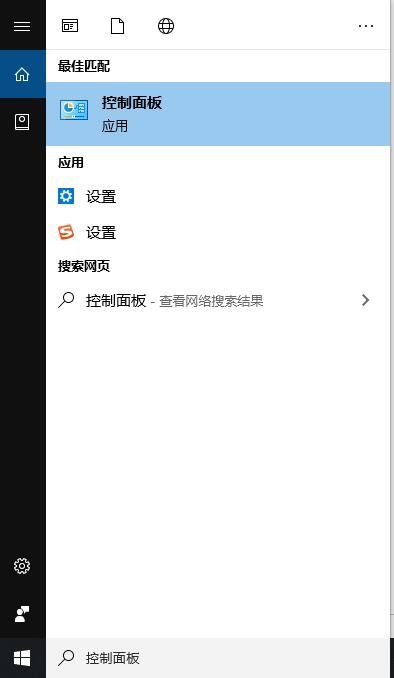
2、点击网络和共享中心。
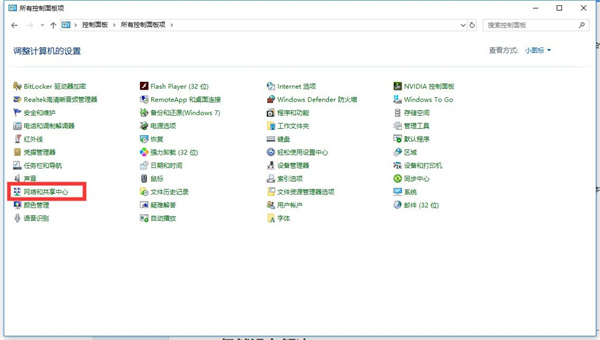
3、接着进入“以太网”,选择属性;如果是Win7系统和Win10系统,鼠标左键双击进入“Internet协议版本4(TCP/Pv4)”,如果是XP系统则鼠标左键双击进入“Internet协议版本(TCP/IP)”即可。
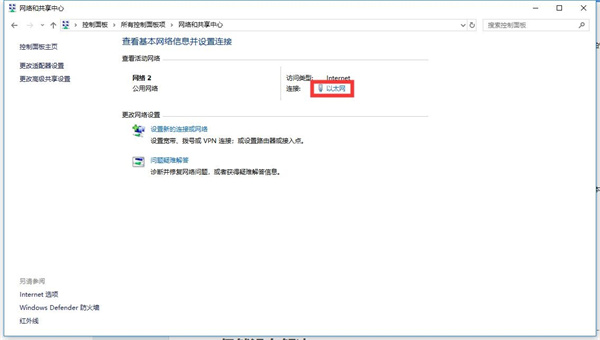
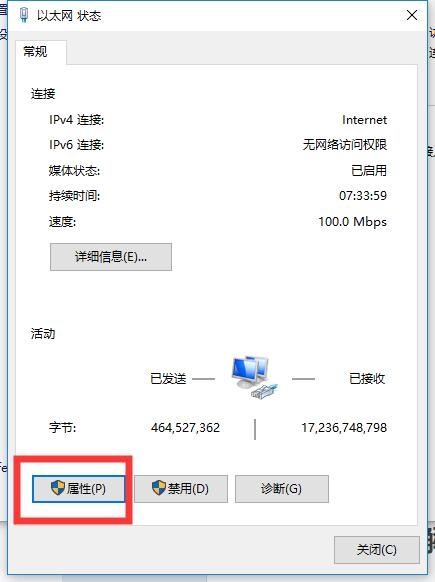
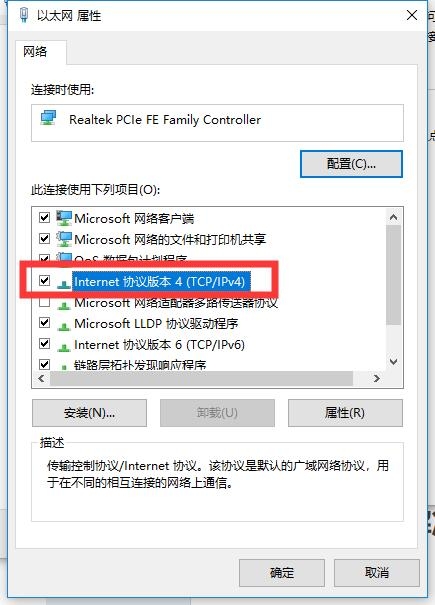
4、选择自动获取IP地址,点击使用下面的DNS服务器地址,输入首选和备用DNS服务器。
首选DNS服务器:114.114.114.114
备用DNS服务器:114.114.115.115
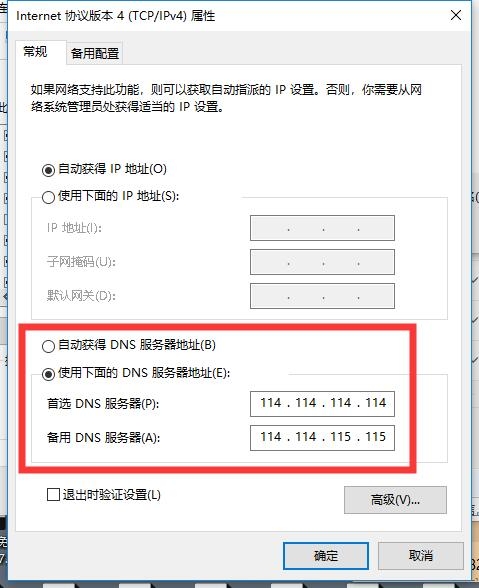
5、XP的打开方式也是类似的:开始 → 控制面板 → 网络连接 → 本地连接 → 属性 → internet 协议(TCP/IP) → 属性 。
6、如果问题仍然没有解决,请打开命令指示符,电脑左下角直接搜索CMD或命令指示符,然后右键命令指示符用管理员权限打开。
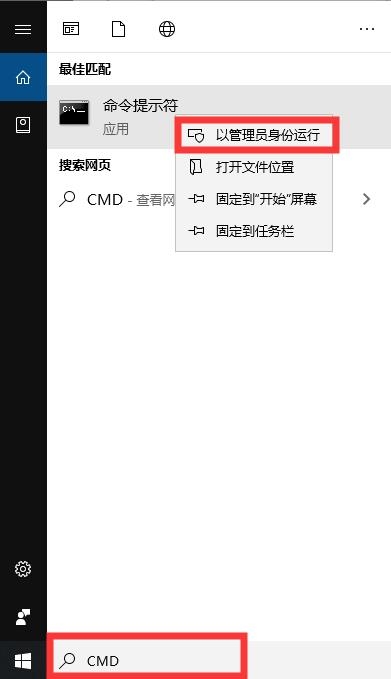
输入指令ipconfig/flushdns,输入完成了再按下回车进行刷新DNS缓存,再刷新的时候多刷新几次DNS缓存,然后重新打开雷电模拟器。
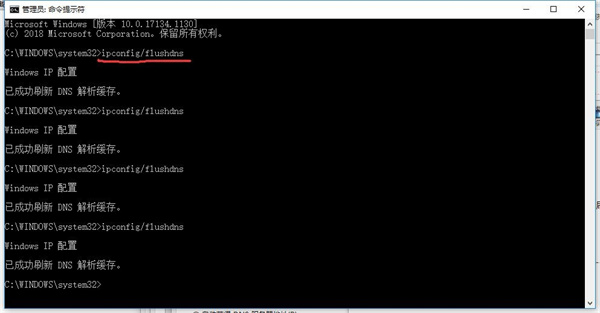
注意:在修改DNS的时候,如果电脑上IP地址已经是有的情况下。建议先截图,保存一张放在桌面,避免可能造成断网的情况(如果有IP地址的情况下修改DNS断网,根据之前截图的IP地址重新输入还原)。
最后如果还是无法在线更新游戏等情况,关闭雷电模拟器,再去重启网络设备(比如:路由器)。




























